คุณอาจคุ้นเคยกับรูปแบบไฟล์ M4A หากคุณเคยดาวน์โหลดเพลงจาก iTunes หรือ แอปเปิ้ลมิวสิค. คุณคงคุ้นเคยกับข้อจำกัดของรูปแบบเป็นอย่างดี
แม้ว่าแทร็ก M4A จะใช้งานได้สะดวก แต่ก็อาจแคบลงเล็กน้อยเมื่อพิจารณาถึงความเข้ากันได้โดยรวมกับเครื่องเล่นเพลง ด้วยเหตุนี้ คุณอาจต้องการแปลงไฟล์ M4A ของคุณให้เป็นรูปแบบที่หลากหลายและได้รับการสนับสนุนอย่างกว้างขวางมากขึ้น เช่น MP3
สารบัญ
- ขั้นตอนที่ 1: เลือกไฟล์ M4A ของคุณ
- ขั้นตอนที่ 2: ปรับแต่งการตั้งค่าเอาต์พุตของคุณ
- ขั้นตอนที่ 3: แปลงไฟล์
- ขั้นตอนที่ 4: ดาวน์โหลด MP3 ใหม่ของคุณ
- ทางเลือก: แอพ Apple Music สำหรับ MacOS
เนื้อหาที่เกี่ยวข้อง
- แอปเปิ้ลมิวสิค กับ สปอทิฟาย
- วิธีดาวน์โหลดเพลงจาก YouTube
- เครื่องเล่น MP3 ที่ดีที่สุด
ต่อไปนี้เป็นวิธีแปลงไฟล์ M4A ของคุณเป็นแทร็ก MP3 เพื่อให้คุณทำได้ เล่นเพลงของคุณ โดยใช้อุปกรณ์ที่หลากหลายมากขึ้น
ขั้นตอนที่ 1: เลือกไฟล์ M4A ของคุณ
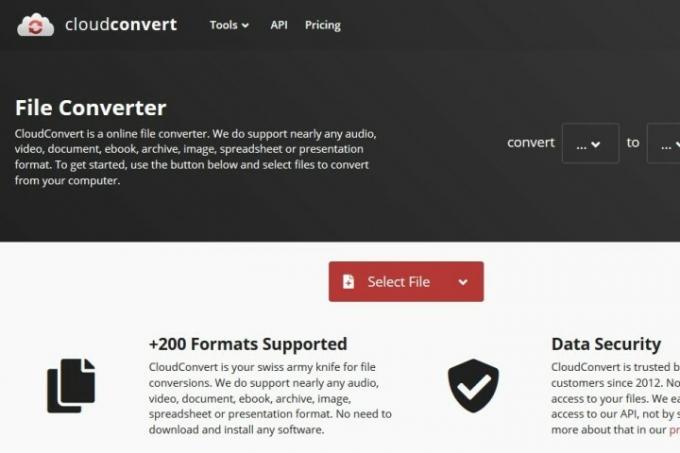
มีไซต์การแปลงระบบคลาวด์จำนวนหนึ่ง แต่สิ่งที่เราชื่นชอบสำหรับงานนี้โดยเฉพาะคือ คลาวด์คอนเวิร์ต. ไปที่หน้าแรกแล้วคลิกสีแดง เลือกไฟล์ จากนั้นเลือกไฟล์ M4A ที่คุณต้องการแปลง คลิกที่ เลือกไฟล์ ปุ่มโดยตรงจะเปิดมุมมอง File Explorer ของระบบของคุณซึ่งคุณสามารถเลือกไฟล์ของคุณได้ หากคุณคลิกที่
ลูกศรลง คุณสามารถเลือกได้จากแหล่งอื่นๆ เช่น ดรอปบ็อกซ์, กูเกิลไดรฟ์, OneDrive หรือ URLตัวแปลงออนไลน์ทางเลือกหนึ่งที่เป็นไปได้คือ แปลงเสียงออนไลน์. คุณสามารถเรียนรู้เพิ่มเติมเกี่ยวกับวิธีการนี้ได้ในของเรา วิธีแปลง FLAC เป็นคู่มือ MP3.
ขั้นตอนที่ 2: ปรับแต่งการตั้งค่าเอาต์พุตของคุณ
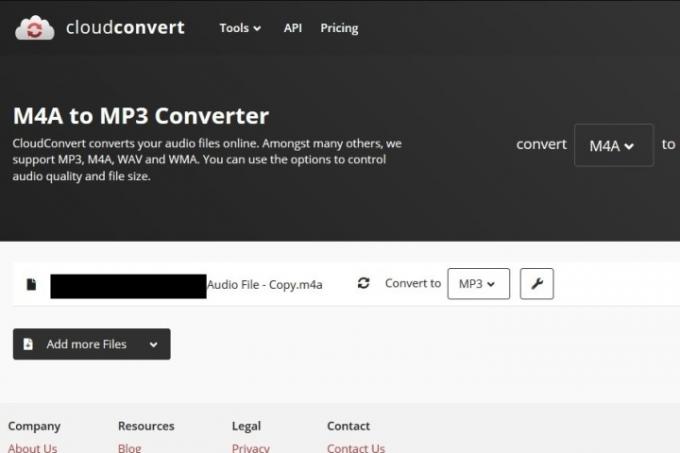
เมื่อคุณเลือกไฟล์แล้ว คุณจะเห็นหน้าจอตัวเลือกการแปลง คลิกที่ รูปแบบไฟล์ ลูกศร และเลือก เอ็มพี3 ตัวเลือกจากรายการรูปแบบเสียง
คุณสามารถคลิก ประแจ ถัดจากเมนูแบบเลื่อนลงเพื่อปรับการตั้งค่าเอาต์พุตของไฟล์ จากที่นั่น คุณสามารถเปลี่ยนบิตเรต ตัดแต่งไฟล์เสียงของคุณ และอื่นๆ อีกมากมาย เมื่อคุณพอใจกับการตั้งค่าของคุณแล้ว ให้คลิกสีแดง ตกลง ปุ่มที่มุมขวาล่าง
ขั้นตอนที่ 3: แปลงไฟล์
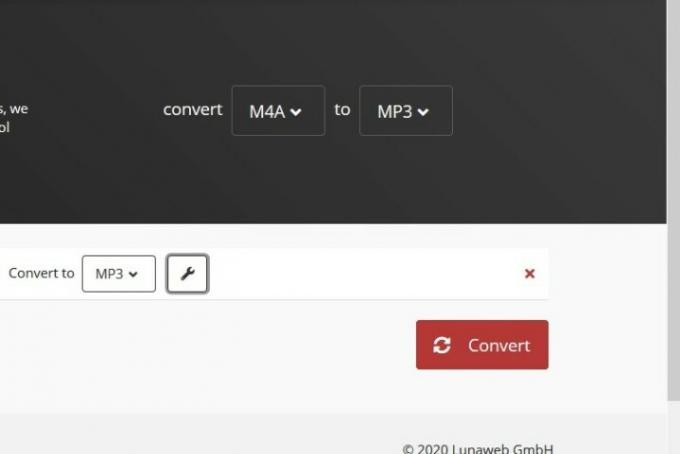
คลิกที่สีแดง แปลง ปุ่มทางด้านขวามือ เมื่อกระบวนการแปลงเสร็จสิ้น ไฟล์ของคุณจะพร้อมให้ดาวน์โหลด
ขั้นตอนที่ 4: ดาวน์โหลด MP3 ใหม่ของคุณ
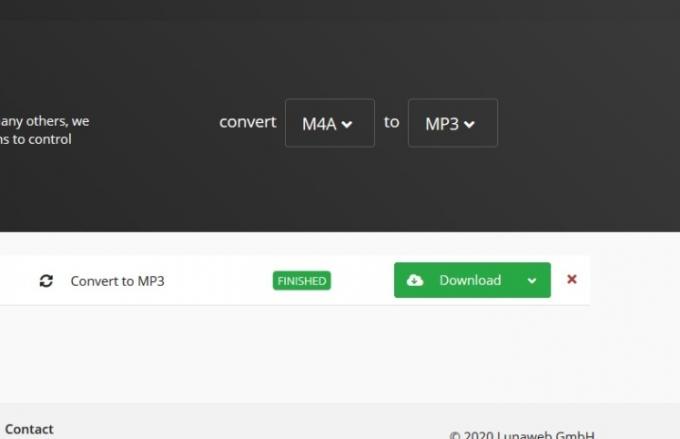
การแสดงตัวอย่างไฟล์ MP3 ใหม่ของคุณอาจเล่นให้คุณโดยอัตโนมัติเมื่อไฟล์เสร็จสิ้นการแปลง ทั้งสองวิธีสีเขียว ดาวน์โหลด ปุ่มจะปรากฏขึ้นเพื่อระบุว่าไฟล์ MP3 ของคุณพร้อมใช้งาน เมื่อคลิกที่ปุ่ม ไฟล์ของคุณจะดาวน์โหลดและบันทึกลงในโฟลเดอร์ดาวน์โหลดเริ่มต้นของคุณโดยอัตโนมัติ
ทางเลือก: แอพ Apple Music สำหรับ MacOS
นอกจากวิธีการข้างต้นแล้ว ผู้ใช้ MacOS ยังสามารถใช้แอป Apple Music เพื่อแปลงไฟล์ M4A เป็นแทร็ก MP3 ได้อีกด้วย นี่คือวิธีการทำ
คุณสามารถเลือกไฟล์ที่คุณต้องการแปลงจากภายในคลังเพลงของคุณได้ คลิก ไฟล์, แปลงและเลือกตัวเลือก สร้างเวอร์ชัน MP3 คุณจะมีไฟล์ MP3 ใหม่ในเวลาอันรวดเร็วด้วยเครื่องมืออันทรงประสิทธิภาพของ Apple Music
การมีไฟล์ M4A อาจทำให้การแปลงใช้เวลานานขึ้น แต่คุณก็ยังสามารถทำได้ ระบบปฏิบัติการ Mac มีกระบวนการแปลงที่มีประสิทธิภาพและใช้งานง่ายกว่า แต่ระบบปฏิบัติการอื่นๆ มีความสามารถแบบเดียวกันโดยมีขั้นตอนค่อนข้างยากกว่า ด้วยความพยายามพิเศษเพียงเล็กน้อย คุณสามารถจัดการการแปลง M4A เป็น MP3 ได้ไม่ว่าระบบของคุณจะเป็นอย่างไร
ตรวจสอบรายชื่อของเรา สุดยอดเครื่องเล่น MP3 สมัยใหม่ เพื่อทดลองใช้ไฟล์ MP3 ใหม่ของคุณเมื่อคุณเสร็จสิ้นกระบวนการแปลงแล้ว เมื่อคุณมีไฟล์ MP3 ที่ปรับปรุงแล้ว คุณสามารถฟังเพลงได้ทุกที่โดยไม่สูญเสียคุณภาพเสียง
คำแนะนำของบรรณาธิการ
- วิธีแปลง WMA เป็น MP3
- วิธีใช้ iCloud สำหรับการสำรองข้อมูลบน iPhone, iPad หรือ Mac ของคุณ
- วิธีสร้างไฟล์ zip บน Mac
- วิธีส่งไฟล์ขนาดใหญ่ฟรี
- วิธีแปลงไฟล์ FLV เป็น MP4
อัพเกรดไลฟ์สไตล์ของคุณDigital Trends ช่วยให้ผู้อ่านติดตามโลกแห่งเทคโนโลยีที่เปลี่ยนแปลงไปอย่างรวดเร็วด้วยข่าวสารล่าสุด รีวิวผลิตภัณฑ์สนุกๆ บทบรรณาธิการที่เจาะลึก และการแอบดูที่ไม่ซ้ำใคร


